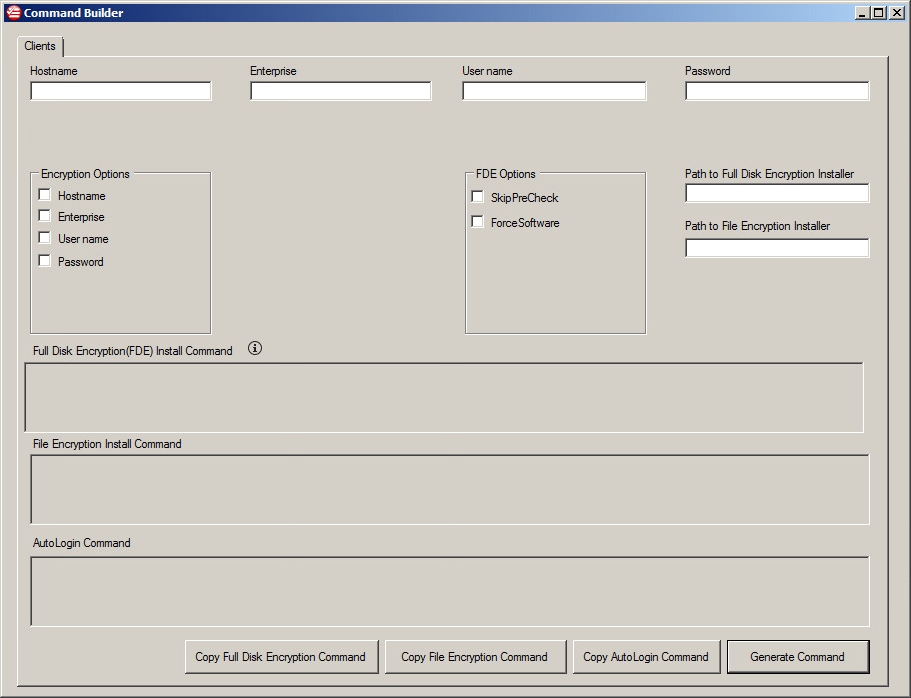Full Disk Encryption und File Encryption sind mit Tools zur automatischen Software-Verteilung kompatibel, beispielsweise mit SMS, SCCM, Tivoli, GPO und LANDesk. Verwenden Sie den Command Builder, um Skripts zu generieren, die zur Installation von PolicyServer und Endpoint Encryption-Agents verwendet werden.
Wenn Sie den Command Builder verwenden möchten, stellen Sie sicher, dass Ihre Umgebung die Agent-Installationsvoraussetzungen erfüllt, einschließlich der Voraussetzungen für die automatisierte Verteilung. Weitere Informationen finden Sie unter Voraussetzungen zur Agent-Installation.
Agent-Installationsskripts erstellen
Die folgenden Informationen sind erforderlich, um ein Skript für die unbeaufsichtigte Installation zu generieren: Host-Name oder IP-Adresse des PolicyServer, Name des Unternehmens, Benutzername, Kennwort sowie Pfad und Versionsnummer des Endpunkt-Client-Installationsprogramms. Der Command Builder ist im Ordner Tools des Installationsverzeichnisses zu finden.
Um dieses Tool auszuführen, stellen Sie sicher, dass PolicyServer oder ein Endpoint Encryption Agent auf demselben Endpunkt installiert ist.